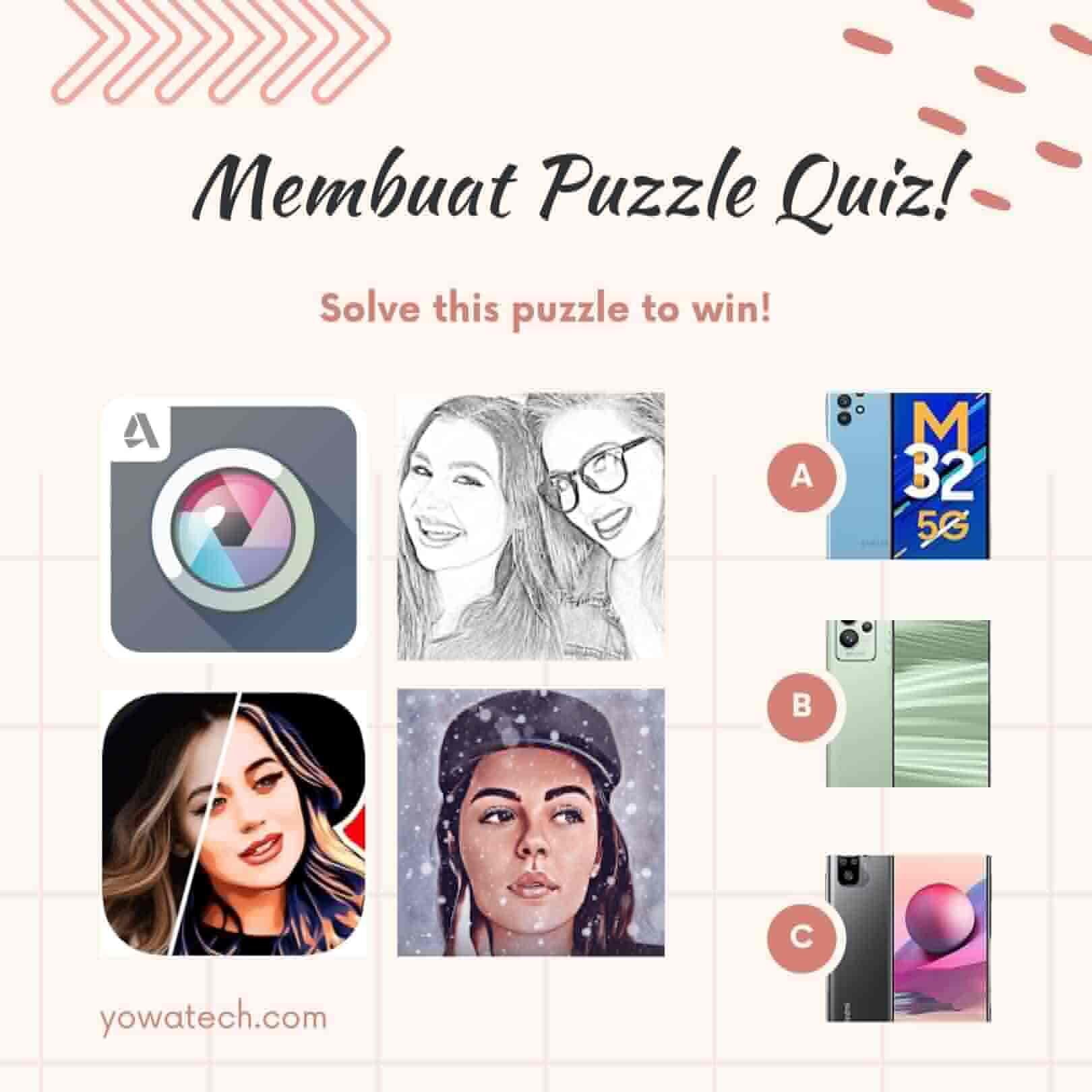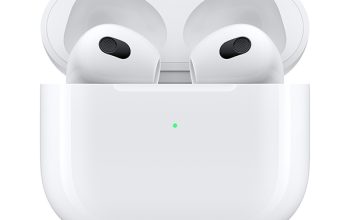yowatech.id – Memotong Gambar Menjadi Puzzle. Canva merupakan sebuah aplikasi yang simple dan mudah digunakan. Biasanya canva digunakan untuk membuat Polaroid Frame, Edit poster, Foto Logo dan masih banyak lagi kegunaan canva pada umumnya. Canva juga dapat Anda akses menggunakan Android, iOS, PC maupun Laptop.
Canva telah banyak membantu seluruh pengguna terutama yang tidak terlalu mahir dalam men-desain. Fitur-fitur canva sangat banyak yang dapat Anda gunakan. Tetapi versi gratis memiliki keterbatasan Akses. Anda harus berlangganan premium untuk menikmati seluruh fitur yang ada dicanva.
Baca Juga:
- 10 Aplikasi Edit Foto Android Terbaik Dan Terlengkap Gratis
- 7 Aplikasi Edit Foto Online Shop Instagram
- 7 Aplikasi Edit Foto Jadi Karakter Kartun Korea
- 10 Aplikasi Edit Foto Background Merah, Biru
Membuat Puzzle Gambar Dengan Canva
Anda dapat mengunduh aplikasi Canva di ponsel Anda atau menggunakan Canva di laptop atau komputer Anda seperti saya. Nah setelah login langkah pertama dalam membuat feed puzzle IG ini adalah mengubah ukuran gambar.
Login Dengan Akun Canva Premium
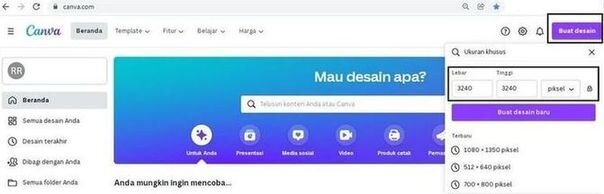
Jadi buat ukuran khusus. Anda dapat memilih untuk membuat desain atau membuat custom dan klik Custom Dimensions (Special Dimensions). Tuliskan ukuran yang Anda inginkan. 3240piksel lebar dan tinggi. Kemudian klik Create Design dan Anda akan diarahkan ke halaman baru nantinya.
Menu Beranda, Atur Puzzle Anda!

Setelah Anda berada pada halaman Beranda, Anda dapat langsung mengetik “Puzzle” Kemudian Canva akan memunculkan semua desain Puzzle, Pilihlah desain puzzle yang ingin Anda gunakan, Selanjutnya Klik Desain tersebut. Lalu desain akan muncul di sebelah kanan. Contoh seperti desain saya diatas Puzzle Quiz.
Unggah Foto Anda Sekarang!
Selanjutnya upload foto yang ingin Anda gunakan dipuzzle template canva tersebut. Caranya Pilih Menu “Unggahan” pada menu ketiga pada pojok kiri atas. Selanjutnya, Pilih “Unggah Media” kemudian, Masukkanlah foto Anda yang ingin digunakan untuk diletakkan pada Frame Puzzle tersebut.
Klik Foto Yang Telah Di Unggah
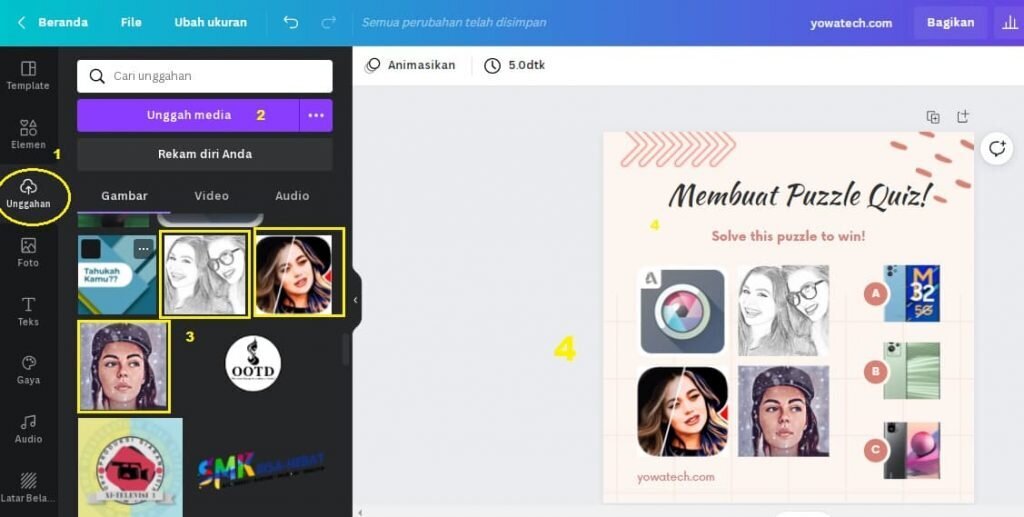
Setelah Anda Unggah / Upload foto nantinya foto Anda akan masuk dibagian Media Foto Canva. Pada screnshoot diatas kotak-kotak berwarna kuning itulah foto-foto yang telah di upload. Pada Puzzle disebelah kanan Anda Cukup Klik foto Anda dan masukkan pada kolom Puzzle pada template “Membuat Puzzle Quiz”.
Download Foto Pilih PNG, JPG, Atau MP4?
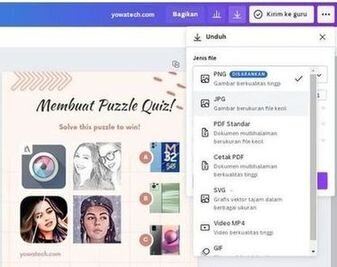
Setelah Anda selesai edit fram puzzle Anda dapat “Unduh” Foto tersebut, Jangan bingung Anda dapat mengunduh foto pada pilihan PNG jika ingin berkualitas besar dan gambar HD, Jika Anda memilih JPG file ukuran yang telah di download akan lebih kecil sekitar 100-200kb, Jika mengunduh dengan format Pdf maka file foto akan menjadi dokumen pada microsoft word.
Jika Anda ingin foto puzzle terlihat seperti bergerak Anda dapat mengunduh lalu memilih “Video MP4” nantinya format file bisa diputar dan foto Puzzle Anda akan terlihat bergerak seperti Video Singkat dengan desain dan efek lengkungan yang Keren!.
Cek Desain Anda, Keren dan Menarik Bukan?
Canva memang banyak dipilih oleh pengguna seluruh dunia, Karena mudah digunakan dan sudah tersedia bermacam fitur dan template seperti, Poster, Brusur, Undangan, Logo, Kartu nama, Resume, Cover Buku, dan berbagai Kata-kata Ucapan yang cocok untuk instagram dan fanspage facebook, dan masih banyak fitur-fitur keren yang telah diberikan oleh Canva tersebut.
Baca Juga:
- 17 Aplikasi Edit Foto Frame Polaroid Free Android dan iOS
- Cara Edit Foto Memakai Jas di Laptop Dengan Mudah
- 7 Aplikasi Edit Foto Jadi Karakter Kartun Korea
Cara Memotong Gambar Menjadi Puzzle di Canva. Tetapi perlu Anda ingat jika ingin memiliki Canva dengan fitur-fitur menarik Anda harus membeli langganan terlebih dahulu, Tetapi tidak perlu khawatir Anda dapat membeli Canva Premium langsung disini Contact: 082176060541 (WhatsApp) dengan garansi selama pemakaian.